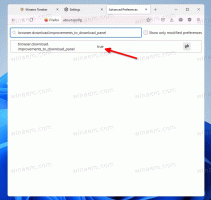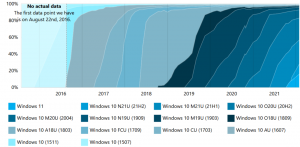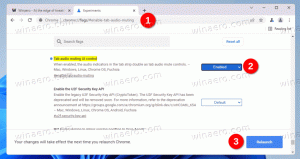Fäst webbplatsen till aktivitetsfältet i Microsoft Edge Chromium
Hur man fäster en webbplats till aktivitetsfältet i Microsoft Edge Chromium
Börjar i Windows 10 byggt 20175, hade Microsoft gjort det möjligt att fästa enskilda webbplatser till aktivitetsfältet från Microsoft Edge. Om du klickar på en fäst webbplats i Aktivitetsfältet visas nu alla öppna flikar för den webbplatsen i alla dina Microsoft Edge-fönster.
Microsoft Edge är nu en Chromium-baserad webbläsare med ett antal exklusiva funktioner som Läsa högt och tjänster kopplade till Microsoft istället för Google. Webbläsaren har redan fått några uppdateringar, med stöd för ARM64-enheter Edge Stable 80. Dessutom stöder Microsoft Edge fortfarande ett antal åldrande Windows-versioner, inklusive Windows 7, som nyligen har gjort det nått slutet av stödet. Kolla upp Windows-versioner som stöds av Microsoft Edge Chromium och Edge Chromium senaste färdplan. Äntligen kan intresserade användare ladda ner MSI-installatörer för distribution och anpassning.
För förhandsversioner använder Microsoft för närvarande tre kanaler för att leverera uppdateringar till Edge Insiders. Canary-kanalen får uppdateringar dagligen (förutom lördag och söndag), Dev-kanalen får uppdateringar varje vecka och betakanalen uppdateras var sjätte vecka. Microsoft är
kommer att stödja Edge Chromium på Windows 7, 8.1 och 10, tillsammans med macOS, Linux (kommer i framtiden) och mobilappar på iOS och Android. Windows 7-användare kommer att få uppdateringar till 15 juli 2021.Fästa webbplatser till aktivitetsfältet
Microsoft Edge låter dig fästa webbplatser till Aktivitetsfältet, så var och en kommer att visas med sin egen ursprungliga ikon för snabb åtkomst till flikar för dina fästa webbplatser. Sådana fästa webbplatser kommer alltid att öppnas i Microsoft Edge.
Börjar med Microsoft Edge Build 85.0.561.0 eller högre, genom att klicka på en fäst webbplats i Aktivitetsfältet visas nu alla öppna flikar för den webbplatsen över alla dina Microsoft Edge-fönster, precis som du kan förvänta dig för alla appar med flera öppna fönster.
För att fästa webbplats till aktivitetsfältet i Microsoft Edge Chromium,
- Öppna Microsoft Edge.
- Navigera till webbplatsen du vill fästa, t.ex. öppen https://winaero.com.
- Klicka på menyknappen med tre punkter (Alt + F).
- Välj
Fler verktyg > Fäst till aktivitetsfältetfrån menyn. - Skriv ett namn du vill ha för den fästa webbplatsen och klicka på knappen Fäst.
- Den valda webbplatsen är nu fäst i aktivitetsfältet.
Du är färdig. Du kan senare lossa den fästa webbplatsen genom att högerklicka på dess aktivitetsfältsikon och sedan välja "Losse från aktivitetsfältet".
Obs: När du fäster en webbplats till aktivitetsfältet i Microsoft Edge, kommer den fästa webbplatsen också att visas under Appar > Alla appar och nålar i huvudmenyn i Microsoft Edge.
Att lossa en webbplats från aktivitetsfältet kommer inte att ta bort webbplatsen därifrån. För att bli av med posten under Appar > Alla appar och nålar, Klicka på Hantera appar och klicka på ta bort-knappen med X ikon för webbplatsen.
Det är allt.